Wil je je inhoud op WordPress aantrekkelijker presenteren? Het kader is een effectief ontwerpelement dat structuur en visuele helderheid aan je pagina's geeft. Of je nu afbeeldingen, teksten of andere elementen wilt omkaderen, in deze handleiding leer je alles wat je moet weten om kaders succesvol te gebruiken in Elementor. Eenvoudige stappen staan op je te wachten waarmee je je creatieve ideeën de vrije loop kunt laten.
Belangrijkste inzichten
- Het kader kan worden toegepast op verschillende elementen zoals afbeeldingen, video's en teksten.
- Er zijn verschillende soorten kaders, waaronder gestippeld, dubbel en puntig.
- De hoekradius maakt het mogelijk om ronde of hoekige kaders te ontwerpen en aan te passen.
- Je kunt de boxshadow, positie en scherpte aanpassen om visuele effecten te creëren.
Stap-voor-stap handleiding
Kader toevoegen
Om een kader toe te voegen aan je geselecteerde element, ga je naar het Ontwerp-gedeelte van Elementor. Hier vind je de opties voor het kader van het betreffende element.
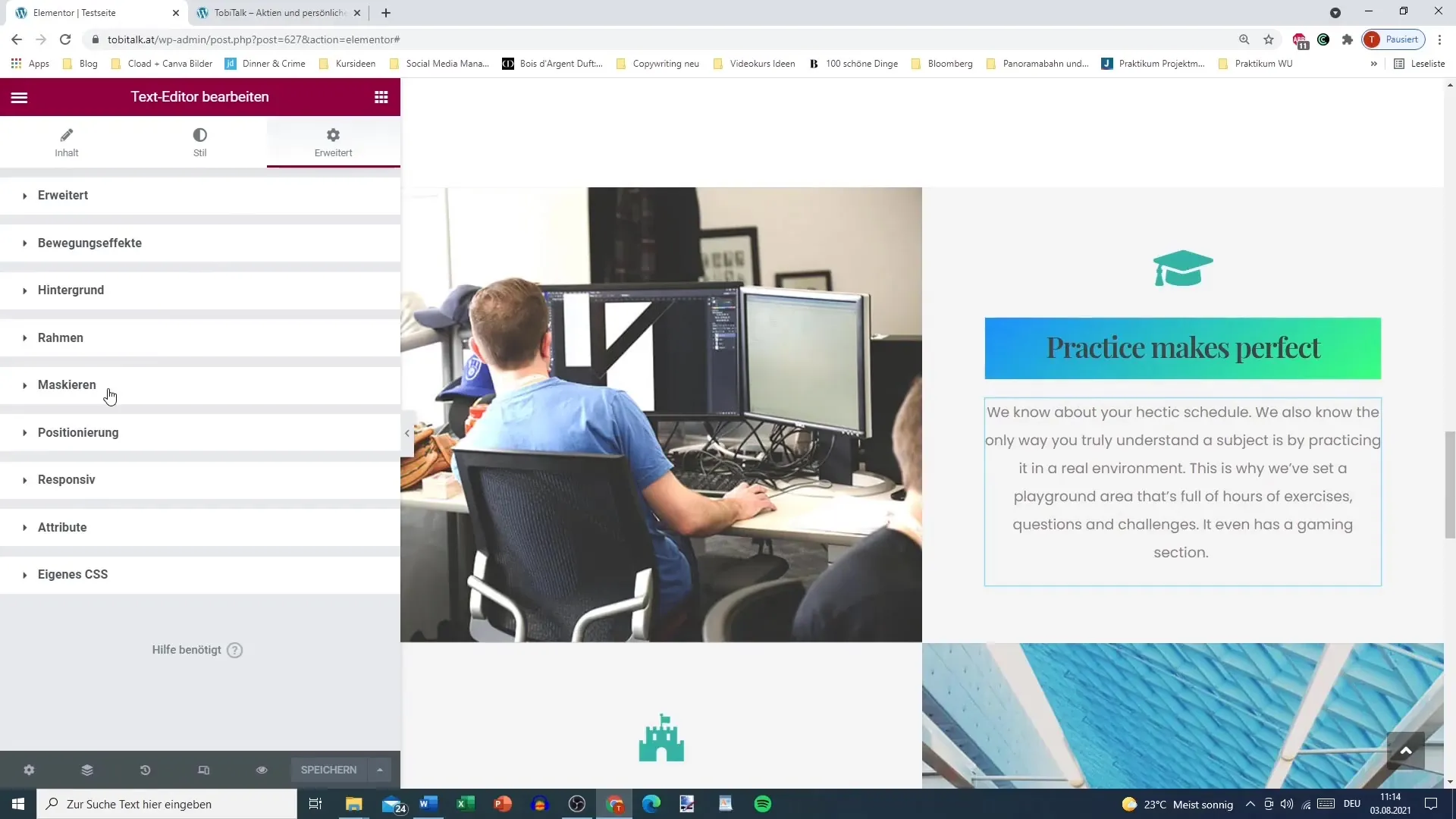
Keuze van het soort kader
Kies het gewenste kadersoort. Je hebt de keuze tussen een gestippeld, dubbel, puntig, gestreept of groefkader. De verschillende varianten stellen je in staat de esthetiek van je ontwerp tot uiting te brengen.
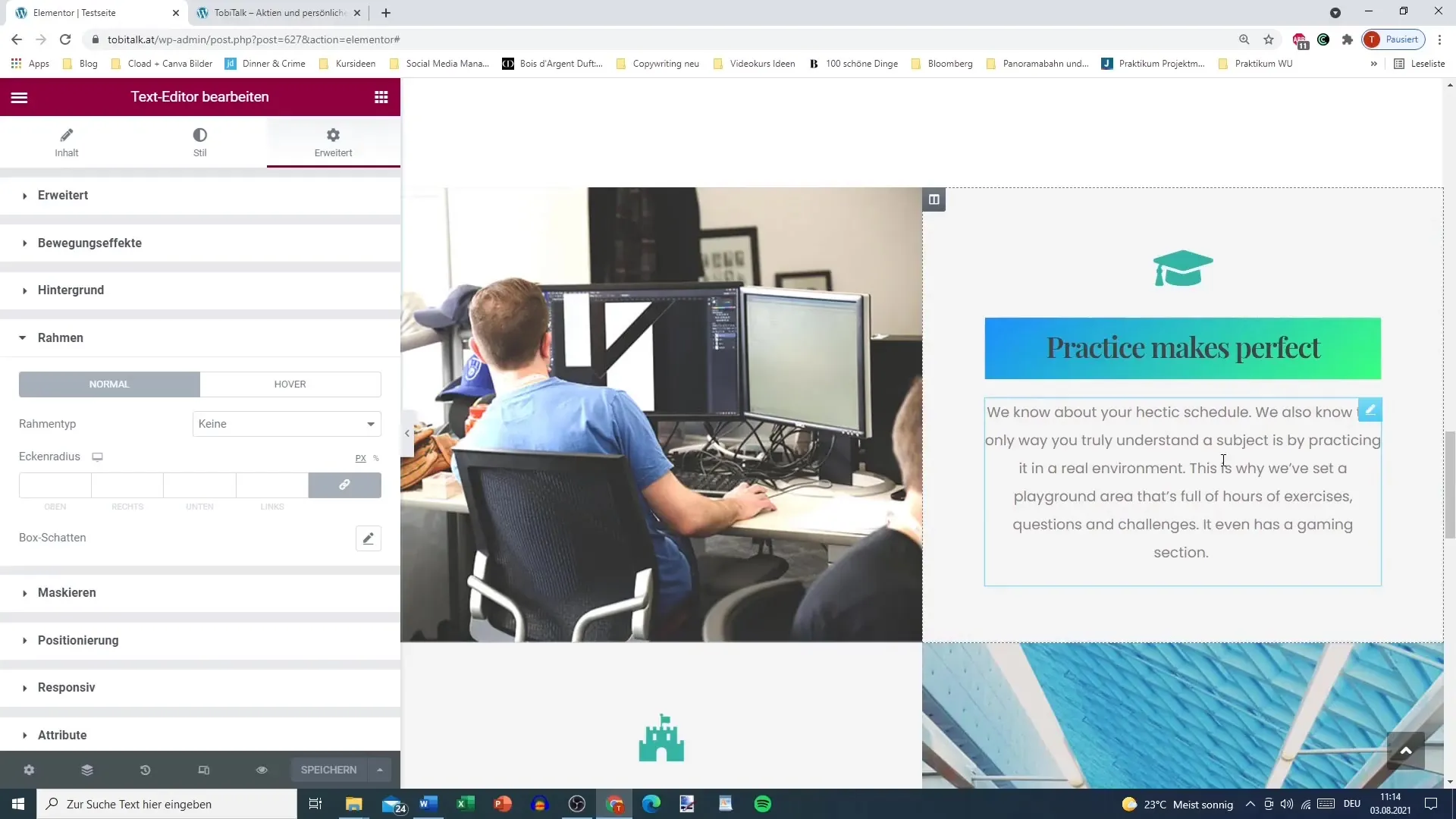
Kleur van het kader instellen
Vervolgens kun je de kleur van het kader instellen. Kies een kleur die bij het algehele ontwerp past. Gebruik bijvoorbeeld zwart om een duidelijk contrast te creëren.
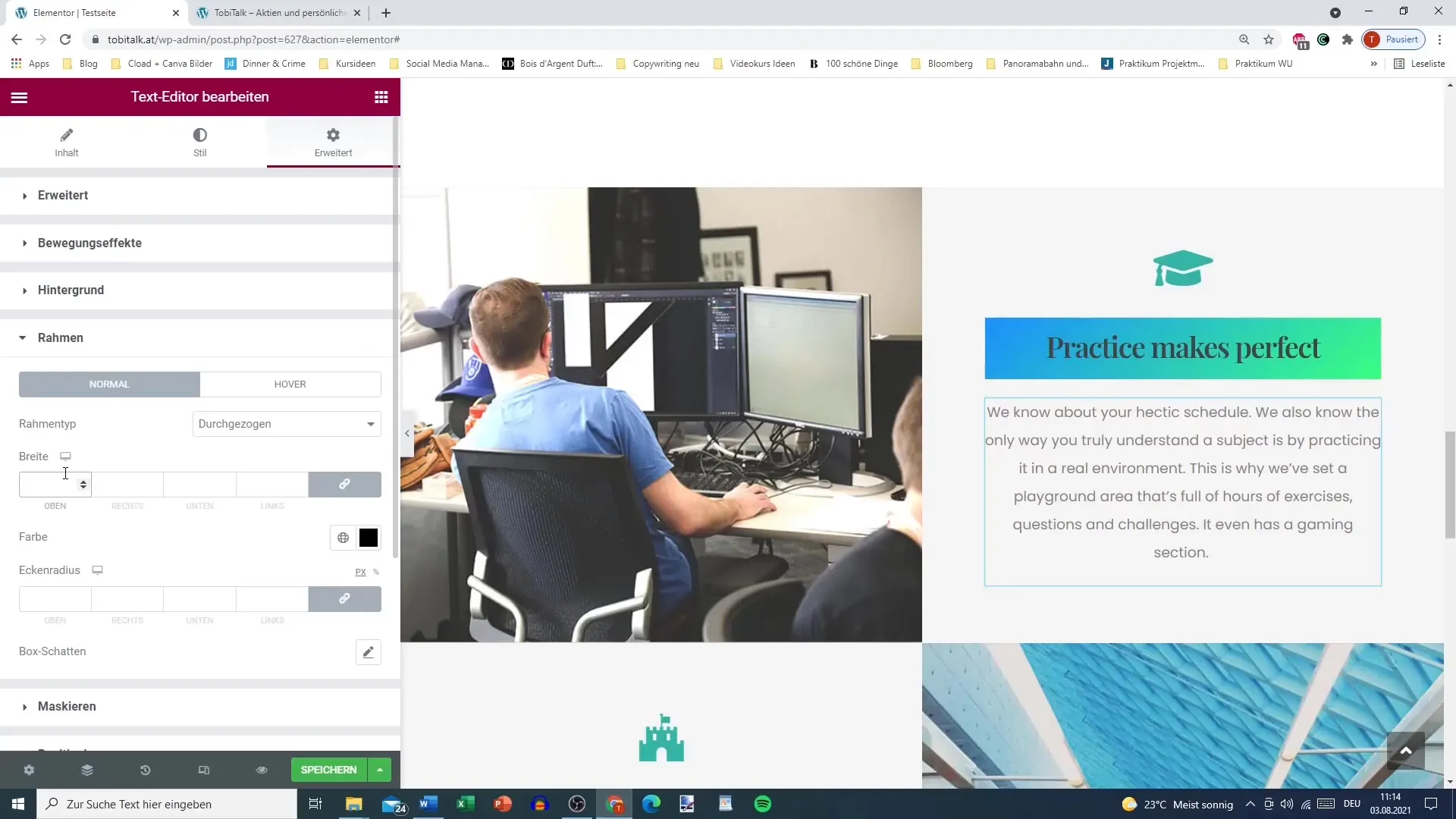
Breedte van het kader aanpassen
De breedte van het kader is van belang voor de visuele waarneming. Stel de breedte in op een waarde die optimaal is voor de weergave van je inhoud. Probeer verschillende waarden uit om het beste effect te bereiken.
Hoekradius instellen
De hoekradius kan het uiterlijk van je kader aanzienlijk beïnvloeden. Wil je hoekige of afgeronde hoeken? Stel de straal in op de gewenste waarde en bekijk hoe het kader zich aanpast. Een waarde van 50 bijvoorbeeld resulteert in een volledig afgerond kader.
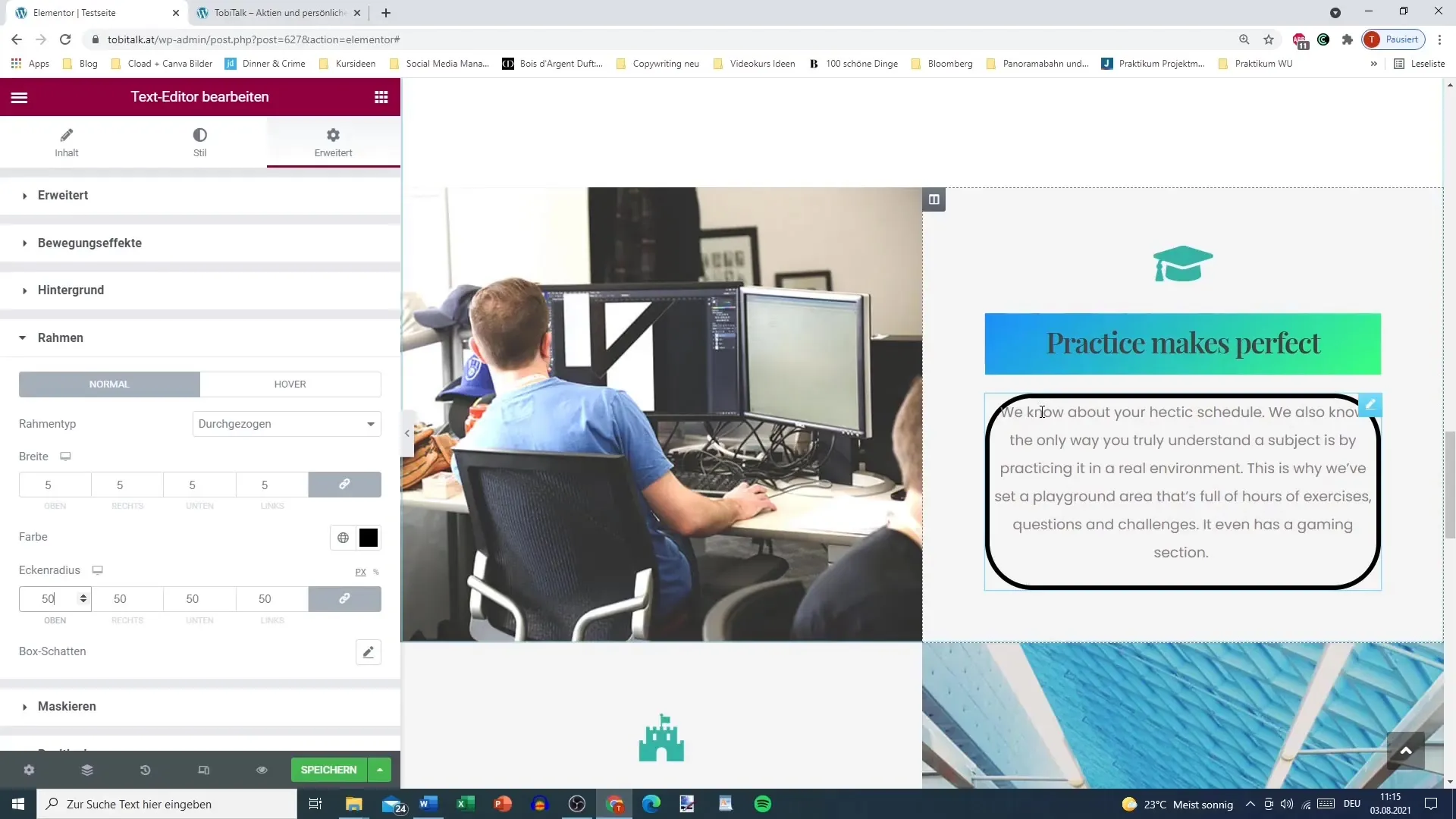
Marge aanpassen
Zorg ervoor dat de marge van je kader correct is ingesteld, zodat er geen overlapping optreedt. Met de marge kun je de afstand tussen het kader en andere inhoud aanpassen.
Boxshadow toevoegen
Een aantrekkelijk kader wordt vaak gevolgd door een schaduweffect. Ga naar de instellingen voor boxshadow en verplaats de schaduw horizontaal of verticaal om diepte aan het kader te geven. Experimenteer met de onscherpte voor een subtiel tot opvallend effect.
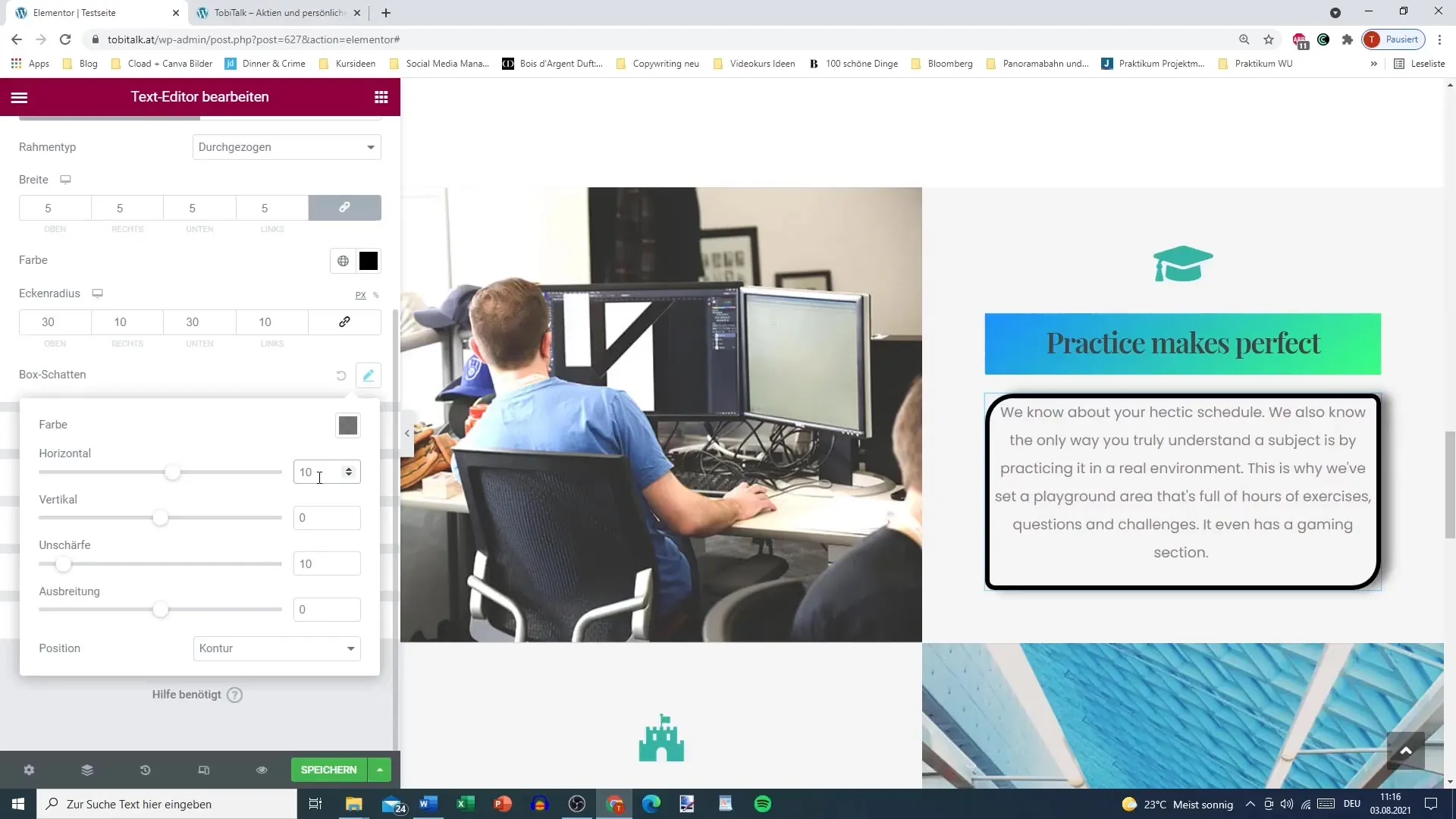
Achtergrondkleur wijzigen
Een interessante manier om je kader te accentueren, is door de achtergrondkleur aan te passen. Kies een achtergrondkleur die contrasteert met het kader. Als je bijvoorbeeld een rode achtergrond kiest, zal deze in combinatie met het kader echt opvallen.
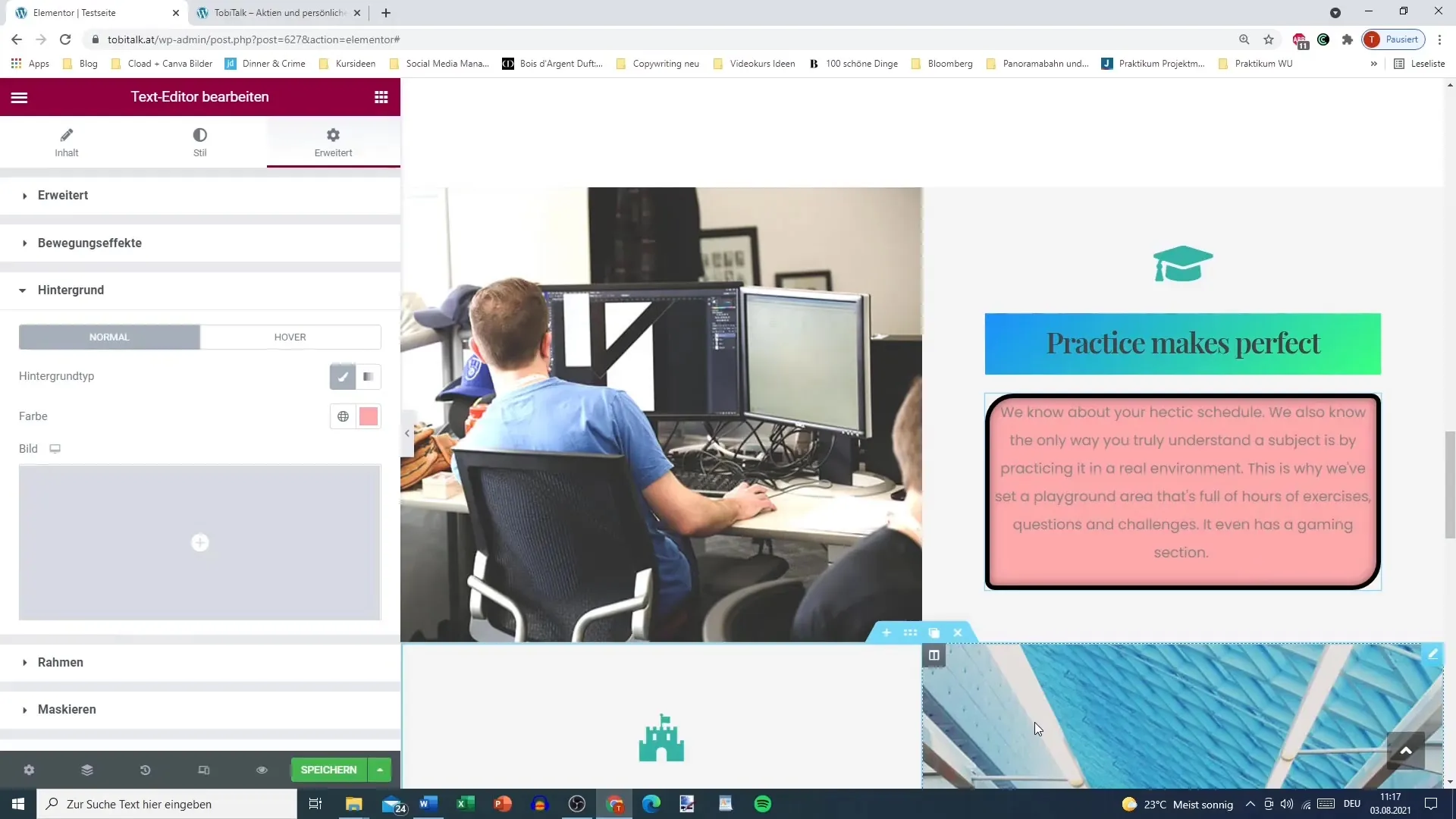
Hover-effect instellen
Om dynamische visuele effecten te bereiken, kun je ook een hover-effect voor je kader instellen. Wanneer de gebruiker met de muis over het element beweegt, kan de kaderkleur veranderen of andere effecten worden geactiveerd. Dergelijke interacties verbeteren de gebruikerservaring.
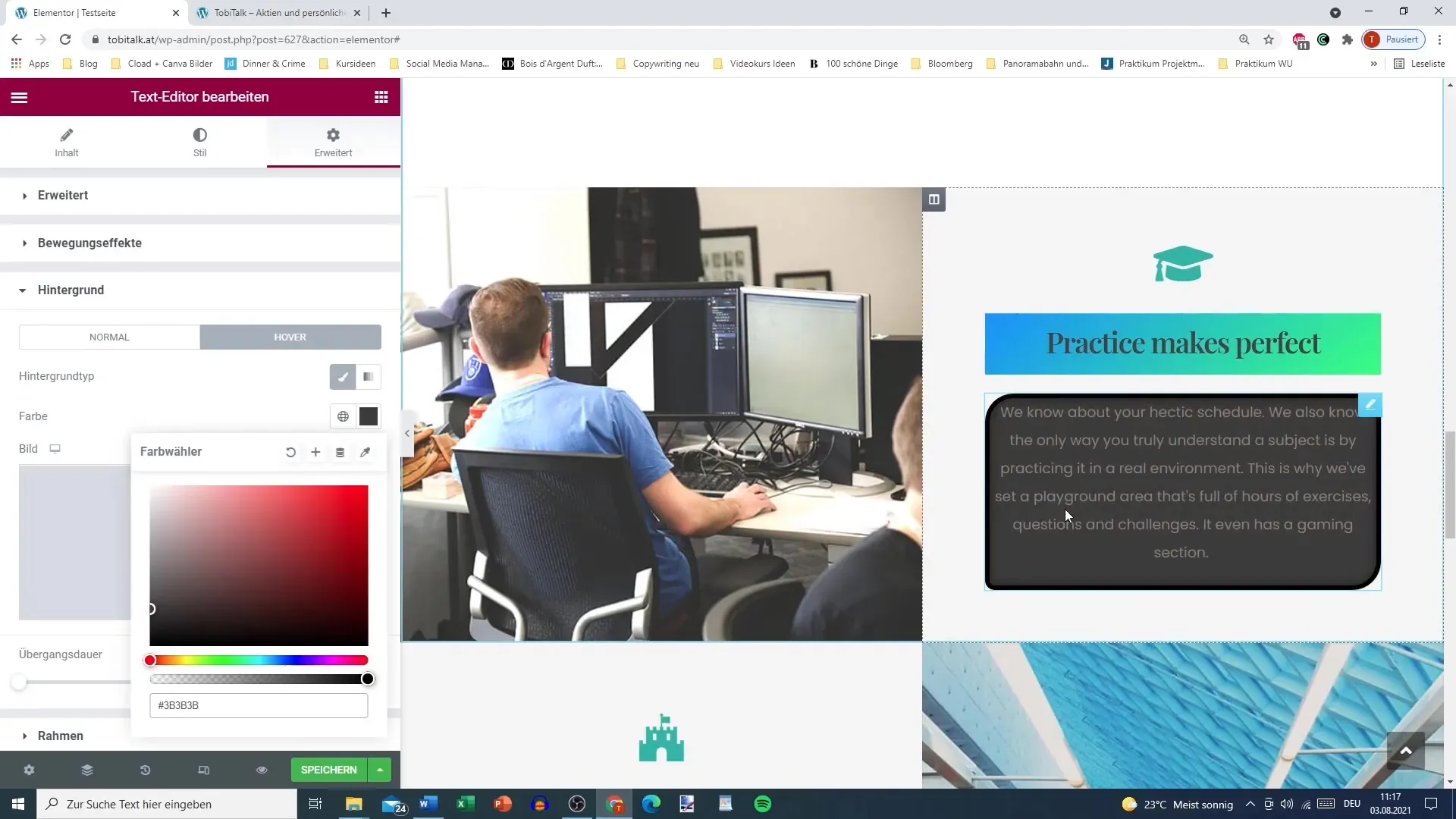
Samenvatting
Je hebt nu de meest elementaire functies en aanpassingen voor het kader in Elementor geleerd. Met kaders kun je niet alleen je inhoud omlijsten, maar ook aanzienlijk bijdragen aan de gebruikerservaring van je website. Met verschillende typen, kleuren, breedtes en schaduwen kun je creatief bezig zijn en je ontwerp dat speciale tintje geven.
Veelgestelde vragen
Hoe voeg ik een kader toe?Ga naar de ontwerpinstellingen van het gewenste element en activeer de optie voor het kader.
Kan ik elementen zoals afbeeldingen omkaderen?Ja, het kader werkt bij verschillende elementen zoals afbeeldingen, teksten en video's.
Hoe verander ik de breedte van het kader?Dit kan je instellen in de kaderopties door de bijbehorende waarde in te voeren.
Kan ik ook een achtergrondkleur toevoegen?Ja, je kunt de achtergrondkleur apart instellen om contrast met het kader te creëren.
Wat is een hover-effect?Met een hover-effect verandert het uiterlijk van een element wanneer de gebruiker er met de muis overheen beweegt.


